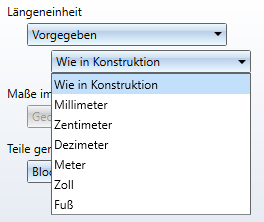Import Einstellungen editieren
Im Importdialog für 2DDX/DWG-Dateien können Sie unter Export Einstellungen > ... > Einstellungen editieren ein erweitertes Dialogfenster zur Exportkonfiguration aufrufen.
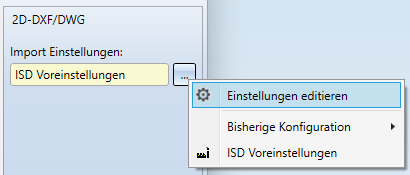
Es öffnet sich das Fenster Import Einstellungen 2D-DXF/DWG, welches über Karteikartenreiter in folgende Bereiche unterteilt ist:
Allgemein
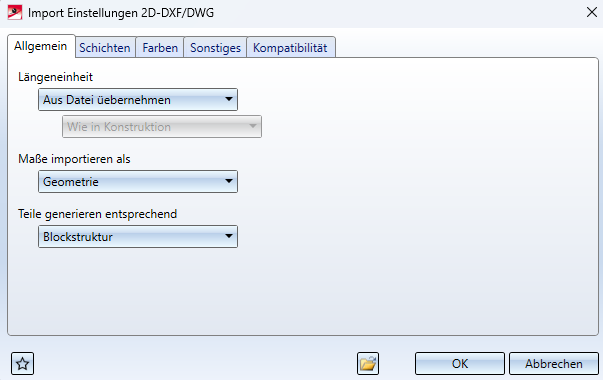
| Längeneinheit |
Für den Import lässt sich hier die Längeneinheit wählen, in welcher die Daten der DXF- Datei interpretiert werden sollen. Üblicherweise wird über die Einstellung Aus Datei übernehmen die Headervariable $INSUNITS der DXF-Datei ausgewertet, die Daten entsprechend dieser Headervariable interpretiert und in die aktuelle HiCAD-Konstruktionseinheit umgerechnet.
Zudem lässt sich hier Vorgegeben auswählen, um im dann aktiven Pulldown-Menü darunter eine andere Längeneinheit zu wählen, in welcher die Daten interpretiert werden sollen
Neben den als Importeinheit einstellbaren Auswahlmöglichkeiten Millimeter, Zentimeter, Dezimeter, Meter, Zoll und Fuß können Sie Wie in Konstruktion aktivieren. Die HiCAD-Konstruktionseinheit ändert sich beim Import einer DXF-Datei allerdings nicht abhängig von der Einheit der DXF-Datei. Sie bleibt gleich, bzw. entspricht beim Erzeugen einer neuen Konstruktion der Einheit für eine neue HiCAD-Konstruktionen. |
| Maße importieren als |
An dieser lässt sich auswählen, ob die Maße der DXF Datei als 2D-Maße oder als Geometrie erzeugt werden sollen Tatsächliche Maße werden dabei jedoch nur erzeugt, wenn es sich in der DXF Datei auch schon um Bemaßungsobjekte (DIMENSION) handelt. Standardmäßig werden keine echten Maße erzeugt, weswegen die Defaulteinstellung Geometrie ist.
Wenn die Headervariable $INSUNITS der DXF Datei interpretiert werden soll (Option Längeneinheit = Aus Datei übernehmen) und in der Headervariable $INSUNITS der DXF-Datei eine andere Einheit als Millimeter steht, so kann die Erzeugung "echter" Bemaßungen möglicherweise fehlerhaft sein. |
| Teile generieren entsprechend |
Über diese Option lässt sich auswählen, in welcher Struktur die Geometrien und Texte der DXF Datei nach HiCAD übertragen werden: Blockstruktur oder Layerstruktur. Standardmäßig werden die Teile anhand der DXF-Blockstruktur nach HiCAD übertragen. Wird die Layerstruktur eingestellt, so wird für jeden Layer aus der "LAYER"-Tabelle der DXF-Datei ein eigenes 2D-Teil erstellt, auf welches alle Geometrien und Texte der DXF-Datei mit entsprechendem Layer übertragen werden. (Diese Option ersetzt ab HiCAD 2023 Service Pack 1 die frühere Schlüsselwort-Einstellungsmöglichkeit "LAYFI" in der entsprechenden Konfigurationsdatei.) |
Schichten
Im Reiter Schichten der Importeinstellungen finden Sie Optionen zur Verarbeitung der DXF-Layer:
|
DXF-Layer numerisch zuordnen |
Über diese , defaultmäßig aktivierte Option lässt sich steuern, ob DXF-Layer, die einen nummerischen Layernamen haben, auf die HiCAD-Schicht mit der entsprechenden Nummer übertragen werden. Dies gilt nicht für DXF-Layer mit den Namen "0". |
|
DXF-Layernamen übernehmen |
Standardmäßig werden die Layernamen von DFX-Dateien nicht als HiCAD-Schichtnamen übernommen. Wird diese Option aktiviert, dann werden die Layernamen der DXF-Layer beim Import als HiCAD-Schichtnamen übertragen Diese Einstellung sollte nur verwendet werden, wenn die Schichtnamen auch in HiCAD benötigt werden. |
(Diese Optionen ersetzen ab HiCAD 2023 Service Pack 1 die frühere Schlüsselwort-Einstellungen "LAYNR" und "LAYNA"in der entsprechenden Konfigurationsdatei.)
Farben
Über die Farbtabelle DXF-Farbindex -> HICAD-Farbe lässt sich eine Zuordnung von DXF-Farbindices zu entsprechenden HiCAD-Farben vornehmen.
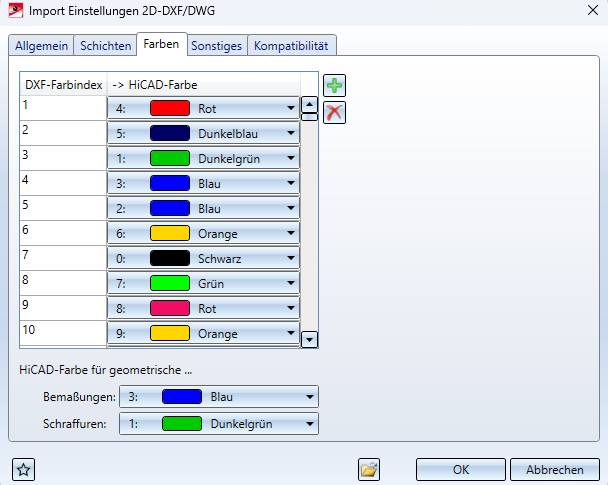
Nicht definierte Farben werden in HiCAD mit der Systemfarbe-Farbe 0 belegt.
Im Dialogfenster lassen sich mit Klick auf  neue Zeilen hinzufügen, oder auch durch Markieren und
neue Zeilen hinzufügen, oder auch durch Markieren und  Zeilen löschen.
Zeilen löschen.
Darunter können Sie unter der Überschrift HiCAD-Farbe für geometrische… außerdem folgendes einstellen:
-
Bemaßungen: Hier lässt sich auswählen, in welcher Farbe Bemaßungen beim Import erzeugt werden. Die Wahl der Farbe für Bemaßungen beschränkt sich auf geometrische Bemaßungen. Standardmäßig werden geometrische Bemaßungen in der HiCAD-Systemfarbe 3 (blau) erzeugt.
-
Schraffuren: Über diese Option“ lässt sich wählen, in welcher Farbe Schraffuren beim Import erzeugt werden. Die Wahl der Farbe für Schraffuren beschränkt sich auf geometrische Schraffuren. Standardmäßig werden geometrische Schraffuren in der HiCAD-Systemfarbe 1 (dunkelgrün) erzeugt.
Achtung: Diese Option wirkt sich nur auf "Block"-Schraffuren aus, nicht auf "HATCH"-Schraffuren.
(Diese Optionen ersetzen ab HiCAD 2023 Service Pack 1 die früheren Einstellungsmöglichkeiten "COLOR" und "COLBE" in der entsprechenden Konfigurationsdatei.)
Sonstiges
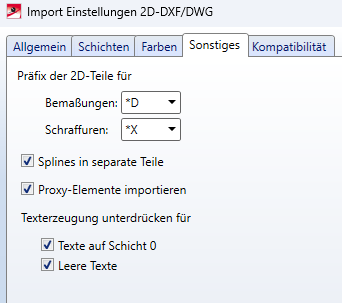
| Präfix der 2D-Teile für |
Über diese Menüpunkte lassen sich Präfixe festlegen, welche jeweils als Blockkennung für Bemaßungen und Schraffuren dienen. Standardmäßig lautet das Bemaßungen-Präfix "*D" und das Schraffuren-Präfix "*X". (Diese Optionen ersetzt ab HiCAD 2023 Service Pack 1 die früheren Schlüsselwort- Einstellungsmöglichkeiten "BLKBE" und "BLKSR".) |
| Splines in separate Teile | Mit dieser Option“ lässt sich bestimmen, ob Splines in separate 2D-Teile übertragen werden sollten. Standardmäßig werden Splines in separate 2D-Teile übertragen. (Diese Option ersetzt die frühere Schlüsselwort-Einstellungsmöglichkeit "SPFIG".) |
| Proxy-Elemente importieren |
Über die Option Proxy-Elemente importieren lässt sich bestimmen, ob PROXY-Elemente der DXF Datei übertragen werden sollen. DXF/DWG-Dateien können PROXY-Elemente enthalten, in denen ein großer Teil der Geometrie liegen kann. Diese Elemente werden von AutoCad-Zusatzprogrammen generiert und sind nur mit diesen exakt darstellbar. Es ist jedoch in der Regel eine Stellvertretergrafik (Proxy) in die DWG/DXF-Datei eingetragen. Mit dieser Option lassen sich diese Stellvertretergrafiken nach HiCAD übertragen. Defaultmäßig ist die Option aktiv. (Die Option ersetzt die frühere Schlüsselwort-Einstellungsmöglichkeit "PROXY".) |
|
Texterzeugung unterdrücken für |
Texte auf Schicht 0: Mit dieser Option lässt sich unterdrücken, dass Texte erzeugt werden, welche auf der DXF-Schicht 0 liegen. Standardmäßig werden Texte auf Schicht 0 nicht mit übertragen. (Diese Option ersetzt die frühere Schlüsselwort-Einstellungsmöglichkeit "TSCH0".)
Leere Texte Mit dieser Option lässt sich die Erzeugung leerer Texte unterdrücken. Standardmäßig werden leere Texte nicht erzeugt. (Diese Option ersetzt die frühere Schlüsselwort-Einstellungsmöglichkeit "TLEER ".) |
Kompatibilität
Unter Kompatibilität sehen Sie eine Auflistung aller weiteren, gesetzten Konfigurations-Schlüssel, ihrem jeweiligen Wert und einer Kommentar-Zeile dazu.
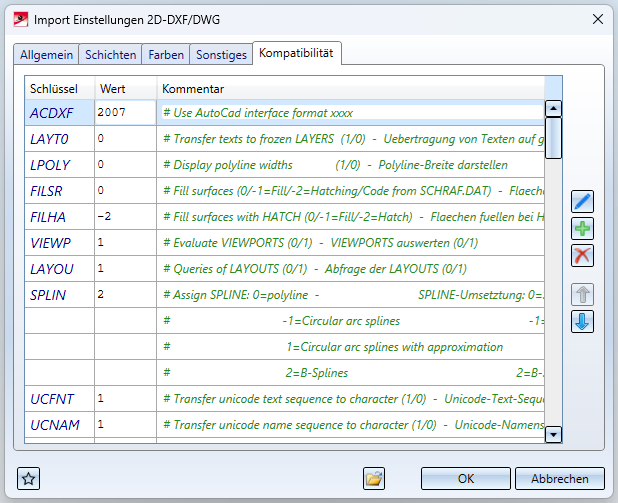
Sie haben hier die Möglichkeit, die auf Konfigurationsdateien basierenden Einstellungen zu ändern. Die Einstellungen beinhalten die Zuordnungen von Farben, Linienarten und Schriftarten.
Einen Wert können Sie ändern, indem Sie in das entsprechende Feld klicken und ihn manuell ändern.
Eine ganze Zeile inkl. Schlüssel und Kommentar können Sie durch Markieren und Klick auf das Stift-Symbol rechts editieren.
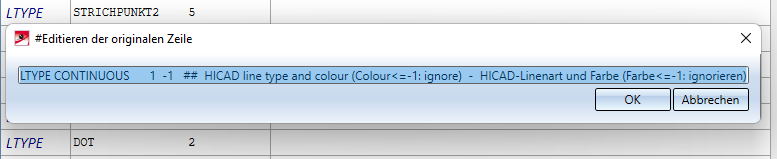
Sie können die Konfigurationen aus älteren Konfigurationsdateien (ACADHCAD.DAT) laden, indem Sie am Fuß des Fensters auf  klicken und im folgenden Auswahldialog eine entsprechende selektieren.
klicken und im folgenden Auswahldialog eine entsprechende selektieren.
Ein Klick auf ![]() unten links öffnet das Favoriten Menü.
unten links öffnet das Favoriten Menü.
Folgend Erklärungen zu einigen Schlüsseln:
SPLINE: Beim DXF-Splines (B-Splines) kann auch der Knotenvektor übertragen werden. Dadurch wird eine sehr gute Übereinstimmung mit dem ACAD-Verlauf erzielt. Es muss dazu der SPLINE-Wert auf 2 gesetzt werden.
B-Splines mit Knotenpunktdaten können im HiCAD interaktiv nicht erzeugt werden. Ebenso können über DXF eingetragene Knotenpunkte interaktiv nicht verändert werden. Bei Änderung der Anzahl der Spline-Stützpunkte kommt daher die Fehlermeldung Fehler in B-Splines: Knoten- und Stützpunktdaten passen nicht zusammen; die Knotenpunktdaten können danach gelöscht werden.
In der DXF-Definition ausgefüllte Flächen (SOLID und POLYLINE) werden in HiCAD mit einer Bauteilschraffur gefüllt, wenn ein Eintrag FILESR [Nummer des HiCAD-Schraffurcodes] zu finden ist. Die Füllung erfolgt nur dann, wenn hier eine Nummer größer 0 eingetragen ist und in der DXF-Datei selbst der Schalter $FILEMOD auf 1 gesetzt ist. Schraffurausnehmungen werden als Konstruktionsbauteile eingetragen, d. h. als Nebenteile, die nicht in der Bauteilliste erscheinen.
Über LTYPE können Sie die Zuordnung DXF-LINETYPES zu HiCAD-Linienarten bestimmen. Leerzeichen sind durch Punkte dargestellt. Über den Eintrag * werden alle nicht explizit vereinbarten LINETYPES der angegebenen HiCAD-Linienart zugeordnet. Als zweite Zahl kann eine Linienfarbe zugewiesen werden (-1=ignorieren). Ebenfalls kann über COLAR einer eingetragenen Linienart eine Farbe zugewiesen werden. COLAR hat Vorrang vor evtl. Farbzuweisungen über COLOR oder LTYPE
Mit dem Eintrag LAYT0 können Sie die Übernahme von Texten auf gefrorenen Layern verhindern, die ohne diesen Eintrag auf Schicht 0 gelegt werden.
Für die Einstellung LAYOU gilt :
LAYOU 0: Alle Layouts auf einmal einlesen (incl. Modell) ohne Abfrage
LAYOU 1: Anbieten der Layouts und des Modells, sowie die Option 'alle' (bei der Auswahl einzelner Layouts wird das Modell dabei jetzt immer gelöscht)
("< 0": identisch mit 0; " > 1": identisch mit 1)
Bei Listenverarbeitung wird unabhängig davon .DAT alles eingelesen.
Über CPAGE kann die als Default zu verwendende CodePage-Nr. eingetragen werden. Der CPAGE-Eintrag wird dann wie folgt ausgewertet:
- CPAGE = 0 : CodePage-Eintrag der DXF-Datei nicht auswerten
- CPAGE = 1 : CodePage-Eintrag der DXF-Datei auswerten
- CPAGE > 1 : wenn CodePage-Eintrag DWGCODEPAGE-Nr.=CPAGE
- Bsp.: "CPAGE 932" = default japanische Codepage
- Bsp.: "CPAGE 1252" = default deutsche Codepage
Die Bedeutung des Eintrags STYLE ist eine Erweiterung für Fonts und automatische Ermittlung der Schriftart aus der DXF-Schriftbreite: Als zweite Kennzahl kann jetzt (hinter die Schriftart) der Textfont eingetragen werden (Default =1). Ist in der Schriftart-Spalte eine 0 eingetragen, so wird die eigentliche Schriftart automatisch aus Schriftbreite und Neigungswinkel ermittelt. Zur besseren Anpassung kann hinter die Textfontspalte noch ein Korrekturfaktor für die Schriftbreitenbestimmung eingetragen werden (i.A. Werte >= 1) ; je kleiner dieser Faktor, desto schmaler wird die gefundene Schriftart. Ist in der Schriftartspalte –1 eingetragen, so wird die Schriftbreite flexibel (Breitenfaktor), mit Schriftart 1 ermittelt. Auch hier kann mit Korrekturfaktor gearbeitet werden.
Beispiel: 'STYLE STANDARD 0 2 0.9' >= Textfont=2, automatische Bestimmung der Schriftart (Breitenwert um 0.9 vermindert)
Es empfiehlt sich, zur Ermittlung optimaler Ergebnisse, sowohl mit Font 1 als auch mit Font 2 eine Probe durchzuführen, da hier zwischen Linear- und Proportional-Fonts unterschiedliche Ergebnisse auftreten.
DXF/DWG-Werkstoffschraffuren (HATCH) werden immer als 2D-Teil-Schraffuren übertragen. Über die Kennung SYMSR, z. B. "SYMSR SAND 3309 0.5", kann der DXF-Schraffur „SAND“ die Hicad-Symbolschraffur 3309 (aus sys\Symbtab.SZA) zugewiesen werden, dabei wird noch der Symbolabstand mit 0.5 als Faktor multipliziert. Der DXF-Schraffurname kann dem hinteren Anteil des Bauteilnamens der Schraffur in HiCAD entnommen werden (hier: „_HATCH__SAND“).
Das Schlüsselwort ASCII können Sie für die Umwandlung spezieller Zeichen verwenden, z. B. ASCII 204 132. Es werden alle Zeichen der Nummer 204 der Ausgangs-DXF in Zeichen der Nummer 132 umgewandelt. Dieser Befehl ist besonders zur Umwandlung von Umlauten anderer Betriebssysteme auf das aktuell verwendete Betriebssystem anwendbar. HiCAD verwendet den ANSI-Zeichensatz.
![]() Hinweis: Bezeichnungen (z. B. Font-Namen), die Leerzeichen enthalten, müssen in doppelte Hochkommas gesetzt werden. Z. B.: STYLE T4 ''Times New Roman'' times.ttf 1.0
Hinweis: Bezeichnungen (z. B. Font-Namen), die Leerzeichen enthalten, müssen in doppelte Hochkommas gesetzt werden. Z. B.: STYLE T4 ''Times New Roman'' times.ttf 1.0
Beachten Sie dazu außerdem folgende Hinweise zum 2D-DXF/DWG-Import:
- DXF einlesen - Auswerten der line-weights
Es kann eine Weight-Farbzuordnung vorgenommen werden. Die Nr. 0 legt die Farbe der STANDARD-Belegung fest; es folgen 9 durchnummerierte Zeilen für die Weights:
COLWE 0 0 # STANDARD
COLWE 1 7 # 0.13 # COLWE Lfd.Nr. Farbe
COLWE 2 7 # 0.18
Mit Farbe = -1 wird der Algorithmus generell abgeschaltet (COLWE 0 -1)
Die Strichart-Bereiche 1-9 sind entsprechend DIN festgelegt. Der Weight-Eintrag im DXF hat Vorrang vor einem Farb-Eintrag, unabhängig von der Reihenfolge der Gruppen in der DXF-Datei.
- DWG/DXF einlesen - Alle Layouts auf einmal in HiCAD-Blattbereiche einlesen
Für die Einstellung LAYOU gilt :
= 0: Alle Layouts auf einmal einlesen (incl. Modell) ohne Abfrage
= 1: Anbieten der Layouts und des Modells, sowie die Option alle (bei der Auswahl einzelner Layouts wird das Modell dabei jetzt immer gelöscht)
< 0: identisch mit 0
> 1: identisch mit 1
Unabhängig von der Einstellung wird bei der Listenverarbeitung alles eingelesen. Beim Erstellen von DXF wird wie bisher nur das momentan sichtbare Bild übertragen, also hier auch nur der aktive Blattbereich.
- DXF einlesen mit SPATIAL-FILTER
Hierfür ist der Eintrag SPAFI 1 oder 0 (1=default) hinzugekommen.
Dieser Eintrag wertet den - möglicherweise den DXF-Bauteilen (Blöcken) zugeordneten - Flächenfilter (DXF = SPATIAL-FILTER) aus.
Ohne den Filter (SPAFI 0) kann es vorkommen, dass in HiCAD Elemente übertragen werden, die in der Ausgangsdatei nicht sichtbar sind - mit Filter werden diese Elemente gelöscht.

2D-Schnittstellen • DXF/DWG-Datei laden • DXF/DWG-Einstellungen